Wykonaj poniższe czynności, aby dodać tekstowy znak wodny informujący inne osoby, że prezentacja jest wersją "wersja robocza", jak pokazano poniżej:

-
Określ, jak ma być wyświetlane tło slajdów, ponieważ decyduje o tym, jaki kolor będzie miał tekst znaku wodnego. Zobacz Wybieranie motywu lub Używanie obrazu jako tła slajdu.
-
Na karcie Wstawianie kliknij pozycję Pole tekstowe.
-
W polu tekstowym wpisz tekst wersja robocza (lub inny, który ma być wyświetlany jako znak wodny).
-
Zaznacz tekst, a następnie na karcie Narzędzia główne kliknij pozycję kolor czcionki, a następnie wybierz kolor, który jest jaśniejszy niż kolor tła.

-
Przy użyciu uchwytu obrotu Obróć pole tekstowe o 180 stopni w prawo lub w lewo, w zależności od tego, która strona slajdu ma się znajdować.
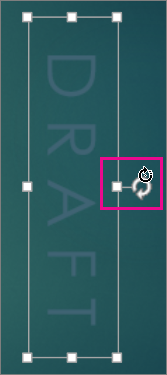
-
Kliknij krawędź pola tekstowego, aż zobaczysz kursor z czterema grotami, a następnie przeciągnij go na bok slajdu.
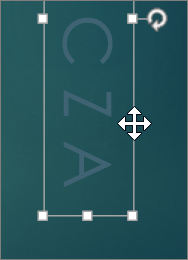
Porada: Tekst w treści slajdów może zachodzić na znak wodny, jeśli wolisz. Oto jak to zrobić: najpierw, formatowanie i umieszczenie znaku wodnego, a następnie dodanie pola tekstowego Body na slajdzie.










